Come risolvere il gioco Steam non si avvia nei computer Windows 10
Aggiornato 2023 di Marzo: Smetti di ricevere messaggi di errore e rallenta il tuo sistema con il nostro strumento di ottimizzazione. Scaricalo ora a - > questo link
- Scaricare e installare lo strumento di riparazione qui.
- Lascia che scansioni il tuo computer.
- Lo strumento sarà quindi ripara il tuo computer.
Se siete bloccati sulla pagina della libreria di Steam e non potete eseguire giochi Steam, potete rilassarvi un po'.Ci prenderemo cura di te.Possono verificarsi errori nei file di gioco di Steam a causa di problemi di download o di aggiornamento.Può anche accadere se avete appena aggiornato a Windows 10.
Cosa impedisce ai giochi di funzionare su Steam

- Gli aggiornamenti possono cambiare la data e l'ora del vostro sistema.Questo causa problemi nell'esecuzione dei giochi, specialmente quelli che richiedono una connessione ai server di gioco.
- Se ci sono aggiornamenti in sospeso per un gioco, non sarai in grado di eseguirlo fino a quando questi aggiornamenti non saranno scaricati.Se il client Steam non è aggiornato, non sarai in grado di eseguire i giochi Steam.
- Ovviamente, un gioco non può essere eseguito sul computer se il dispositivo non soddisfa i requisiti minimi di sistema.Ogni gioco ha dei requisiti minimi di sistema per il processore, la memoria del processore, l'API dei media ed eventualmente la scheda video.
- Un software antivirus di terze parti può essere il colpevole del mancato lancio dei giochi Steam e di molti altri problemi.Questi strumenti possono sospettare che un gioco o dei file di gioco siano una sorta di minaccia per il computer e impedirne l'esecuzione sul computer.
Come risolvere il ‘Steam game won’t launch’ problema?
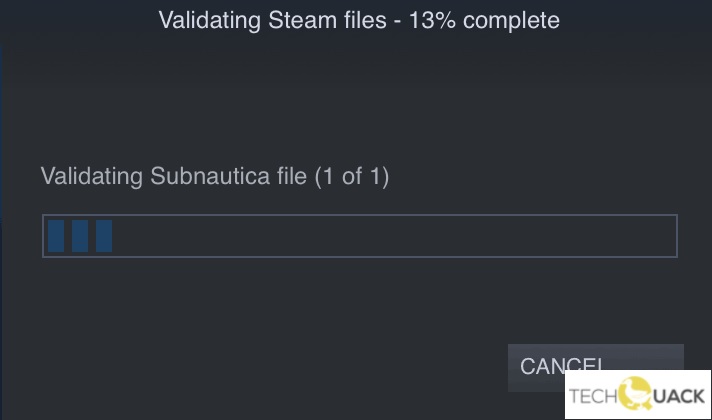
Controllare l'integrità dei file di gioco
- Vapore aperto.
- Clicca sull'opzione "Libreria", che si trova orizzontalmente nella parte superiore della finestra di Steam.
- Clicca con il tasto destro del mouse sul gioco che sta causando il problema, e poi clicca su "Proprietà" in fondo al menu a discesa che appare.
- Nella finestra delle proprietà del gioco, cliccate sulla scheda "File locali" sotto le opzioni in alto.
- Clicca su "Verifica l'integrità dei file di gioco". Steam controllerà i file associati al gioco alla ricerca di problemi causati da download o aggiornamenti impropri. Una barra di avanzamento in percentuale indica il progresso del processo.
- Se Steam rileva dei problemi, questi saranno corretti.
- Quando il processo è completo, il messaggio "Tutti i file sono stati controllati con successo" apparirà sullo schermo.
- Prova a lanciare di nuovo il gioco e vedi se questo risolve il problema.
Disinstallare e reinstallare il gioco
- Carica Steam e clicca su "Libreria" come sopra.
- Clicca con il tasto destro del mouse sul gioco e seleziona "Proprietà" dal menu a tendina.
- Clicca sulla scheda "File locali".
- Seleziona "Disinstalla gioco".
- Quando hai finito, clicca sul gioco e seleziona "Installa".
- Iniziare il gioco.
Cancellare la cache dell'app Steam
- Chiudere il vapore.
- Cliccate con il tasto destro del mouse sul menu Start di Windows e selezionate "Esegui".
- Nella casella di ricerca, digitate la posizione della directory di Steam, di solito ‘C: Program Files (x86)Steam’, e cliccate ‘Run’.
- Trova la ‘app cache’ cartella (di solito la prima se appare in ordine alfabetico), clicca con il tasto destro e seleziona "Elimina".
- Avviare Steam, lasciare che il client scarichi i file necessari, quindi avviare il gioco.
Domande frequenti
Come posso risolvere un gioco in Steam che non si avvia?
- Aggiornate la vostra installazione di Windows.
- Controlla l'integrità dei file di gioco.
- Disattivare il software non necessario.
- Controlla l'integrità dei file di gioco.
Cosa devo fare se il gioco non si avvia?
- Aggiornate la vostra installazione di Windows.
- Aggiornare i driver del computer.
- Controlla l'integrità dei file di gioco.
- Disattivare il software non necessario.
- Controlla i requisiti di sistema del gioco.
Come faccio a far funzionare il gioco su Steam?
Cliccate con il tasto destro del mouse sul gioco e selezionate "Proprietà" dall'elenco delle opzioni disponibili.Vai alla scheda "Generale", dove apparirà il pulsante "Imposta opzioni di avvio".Cliccate su di esso.
Note importanti:
Ora è possibile prevenire i problemi del PC utilizzando questo strumento, come la protezione contro la perdita di file e il malware. Inoltre, è un ottimo modo per ottimizzare il computer per ottenere le massime prestazioni. Il programma risolve gli errori comuni che potrebbero verificarsi sui sistemi Windows con facilità - non c'è bisogno di ore di risoluzione dei problemi quando si ha la soluzione perfetta a portata di mano:
- Passo 1: Scarica PC Repair & Optimizer Tool (Windows 11, 10, 8, 7, XP, Vista - Certificato Microsoft Gold).
- Passaggio 2: Cliccate su "Start Scan" per trovare i problemi del registro di Windows che potrebbero causare problemi al PC.
- Passaggio 3: Fare clic su "Ripara tutto" per risolvere tutti i problemi.

